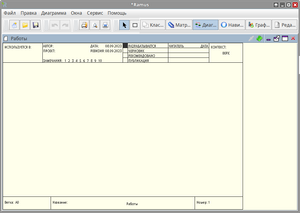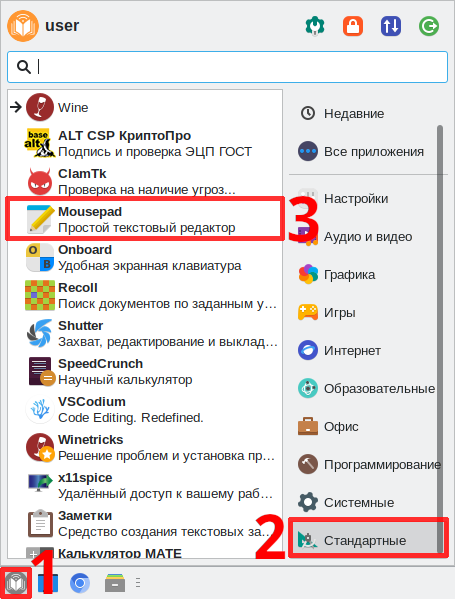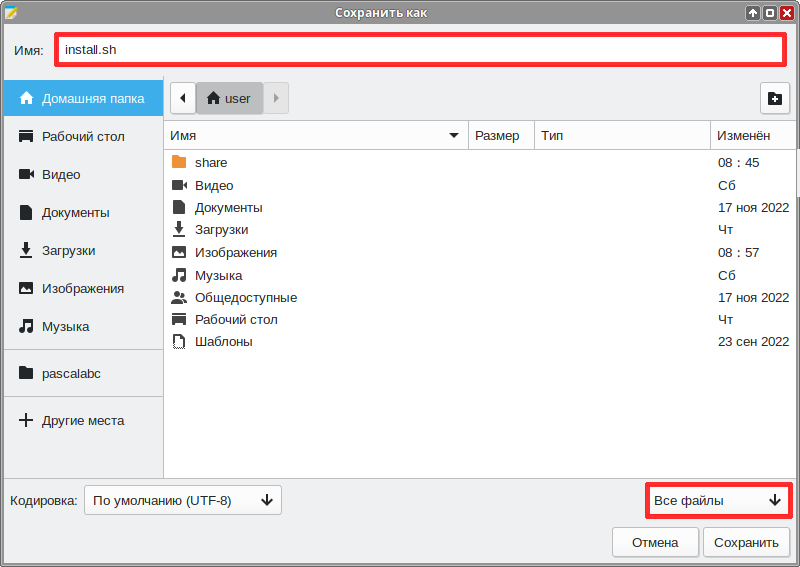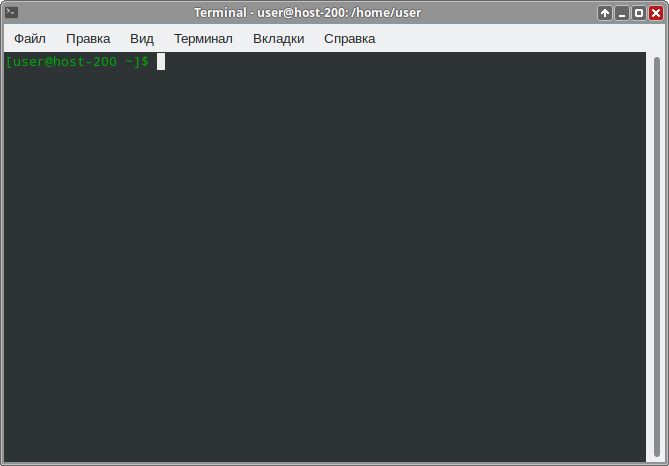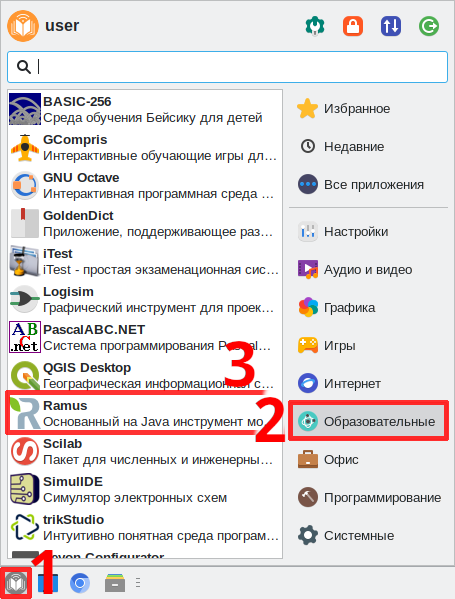Education applications/Ramus

| |
|---|---|
| Ramus | |
| Появился в: | ~2017 |
| Автор: | Vitaliy Yakovchuk |
| Оф. сайт: | ramussoftware.com |
| Репозиторий ALT Linux | нет |
| Лицензия: | GPLv3 |
| Включена в состав Альт Образование |
Нет |
Ramus — программа для построения визуальных диаграмм, используемых для наглядного отображения различных бизнес процессов. Главное преимущество Ramus Educational заключается в том, что она поддерживает сразу две популярных методологии: DFD и IDEF0.
Установка
На всю систему
- Откройте Меню приложений ▷ Стандартные ▷ Mousepad:
- Откроется текстовый редактор:
- Скопируйте в файл содержимое указанное ниже:

rm -r -f /tmp/ramus-install rm -r -f /opt/ramus rm -f /usr/share/applications/ramus.desktop mkdir /tmp/ramus-install cd /tmp/ramus-install apt-get install -y git java-11-openjdk git clone https://github.com/Vitaliy-Yakovchuk/ramus.git cp -r ramus /opt touch /usr/share/applications/ramus.desktop echo "[Desktop Entry]" >> /usr/share/applications/ramus.desktop echo " " >> /usr/share/applications/ramus.desktop echo "Type=Application" >> /usr/share/applications/ramus.desktop echo " " >> /usr/share/applications/ramus.desktop echo "Version=1.0" >> /usr/share/applications/ramus.desktop echo " " >> /usr/share/applications/ramus.desktop echo "Name=Ramus" >> /usr/share/applications/ramus.desktop echo " " >> /usr/share/applications/ramus.desktop echo "Comment=Основанный на Java инструмент моделирования IDEF0 и DFD" >> /usr/share/applications/ramus.desktop echo " " >> /usr/share/applications/ramus.desktop echo "Path=/opt/ramus/" >> /usr/share/applications/ramus.desktop echo " " >> /usr/share/applications/ramus.desktop echo "Exec=/opt/ramus/gradlew runLocal" >> /usr/share/applications/ramus.desktop echo " " >> /usr/share/applications/ramus.desktop echo "Icon=/opt/ramus/gui-framework-common/src/main/resources/com/ramussoft/gui/application.png" >> /usr/share/applications/ramus.desktop echo " " >> /usr/share/applications/ramus.desktop echo "Terminal=false" >> /usr/share/applications/ramus.desktop echo " " >> /usr/share/applications/ramus.desktop echo "Categories=Education;" >> /usr/share/applications/ramus.desktop chmod +x /usr/share/applications/ramus.desktop chmod -R 777 /opt/ramus cd rm -r -f /tmp/ramus-install
- Сохраните файл в любое место под именем install.sh и скопируйте путь (кликните ПКМ по файлу и нажмите копировать)
- Запустите терминал
- Программа запущена
- Повысьте права до суперпользователя
- Cделайте скрипт исполняемым. Введите
# chmod +x
- И кликните ПКМ>Вставить
- Получится:
# chmod +x /home/user/install.sh
- Выполните команду
- Еще раз вставьте команду ПКМ>Вставить
# /home/user/install.sh
- Выполните команду
- Программа установлена
На одного пользователя
1. Для установки создайте файл ramus-install.sh с содержимым указанным ниже:
| ramus-install.sh |
|---|
rm -r -f ~/.local/tmp/ramus-install
rm -r -f ~/.local/tmp/
rm -r -f ~/.local/bin/ramus
rm -r -f ~/.local/bin/
rm -f ~/.local/share/applications/ramus.desktop
rm -r -f ~/ramus
mkdir ~/.local/tmp/
mkdir ~/.local/tmp/ramus-install
mkdir ~/.local/bin/
cd ~/.local/tmp/ramus-install
#apt-get install -y git java-11-openjdk
git clone https://github.com/Vitaliy-Yakovchuk/ramus.git
cp -r ramus ~/.local/bin/
touch ~/.local/share/applications/ramus.desktop
echo "[Desktop Entry]" >> ~/.local/share/applications/ramus.desktop
echo " " >> ~/.local/share/applications/ramus.desktop
echo "Type=Application" >> ~/.local/share/applications/ramus.desktop
echo " " >> ~/.local/share/applications/ramus.desktop
echo "Version=1.0" >> ~/.local/share/applications/ramus.desktop
echo " " >> ~/.local/share/applications/ramus.desktop
echo "Name=Ramus" >> ~/.local/share/applications/ramus.desktop
echo " " >> ~/.local/share/applications/ramus.desktop
echo "Comment=Основанный на Java инструмент моделирования IDEF0 и DFD" >> ~/.local/share/applications/ramus.desktop
echo " " >> ~/.local/share/applications/ramus.desktop
echo "Path=~/.local/bin/ramus/" >> ~/.local/share/applications/ramus.desktop
echo " " >> ~/.local/share/applications/ramus.desktop
echo "Exec=~/.local/bin/ramus/gradlew runLocal" >> ~/.local/share/applications/ramus.desktop
echo " " >> ~/.local/share/applications/ramus.desktop
echo "Icon=~/.local/bin/ramus/gui-framework-common/src/main/resources/com/ramussoft/gui/application.png" >> ~/.local/share/applications/ramus.desktop
echo " " >> ~/.local/share/applications/ramus.desktop
echo "Terminal=false" >> ~/.local/share/applications/ramus.desktop
echo " " >> ~/.local/share/applications/ramus.desktop
echo "Categories=Education;" >> ~/.local/share/applications/ramus.desktop
chmod 700 ~/.local/share/applications/ramus.desktop
cd
rm -r -f ~/.local/tmp/ramus-install
|
2. повысьте права
$ su -
Доустановите Java
# apt-get install -y git java-11-openjdk
Выйдите из root
# exit
3.сделайте скрипт исполняемым
$ chmod +x ./ramus-install.sh
4.выполните скрипт
$ ./ramus-install.sh
5. Откройте файл ~/.local/share/applications/ramus.desktop через текстовый редактор и замените символ ~ на путь к вашему домашнему каталогу - вида /home/user.
Запуск программы в Альт Образование
- Чтобы запустить программу в Альт Образование перейдите по следующим пунктам меню:
- Программа запущена:
Удаление
Со всей системы
1. Для удаления создайте файл ramus-remove.sh с содержимым указанным ниже:
| ramus-remove.sh |
|---|
rm -r -f /tmp/ramus-install
rm -r -f /opt/ramus
rm -f /usr/share/applications/ramus.desktop
|
2. повысьте права
$ su -
3.сделайте скрипт исполняемым
# chmod +x ./ramus-remove.sh
4.выполните скрипт
# ./ramus-remove.sh
Из одного пользователя
1. Для удаления создайте файл ramus-remove.sh с содержимым указанным ниже:
| ramus-remove.sh |
|---|
rm -r -f ~/.local/tmp/ramus-install
rm -r -f ~/.local/tmp/
rm -r -f ~/.local/bin/ramus
rm -r -f ~/.local/bin/
rm -f ~/.local/share/applications/ramus.desktop
|
2. повысьте права
$ su -
3.сделайте скрипт исполняемым
# chmod +x ./ramus-remove.sh
4.выполните скрипт
# ./ramus-remove.sh